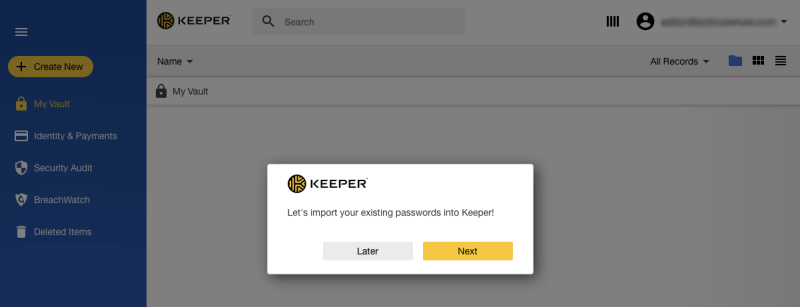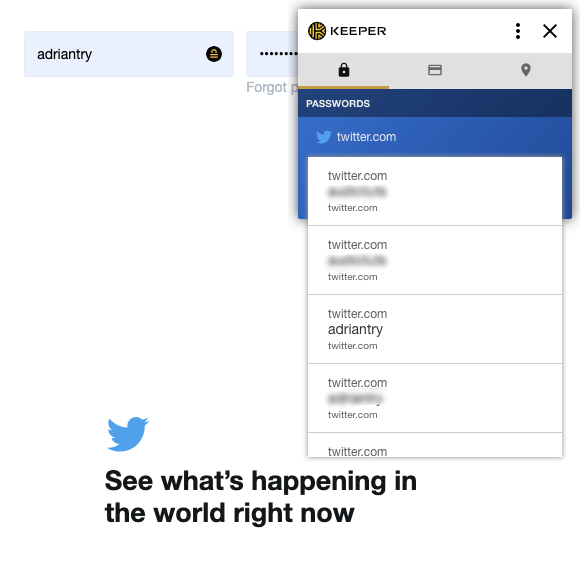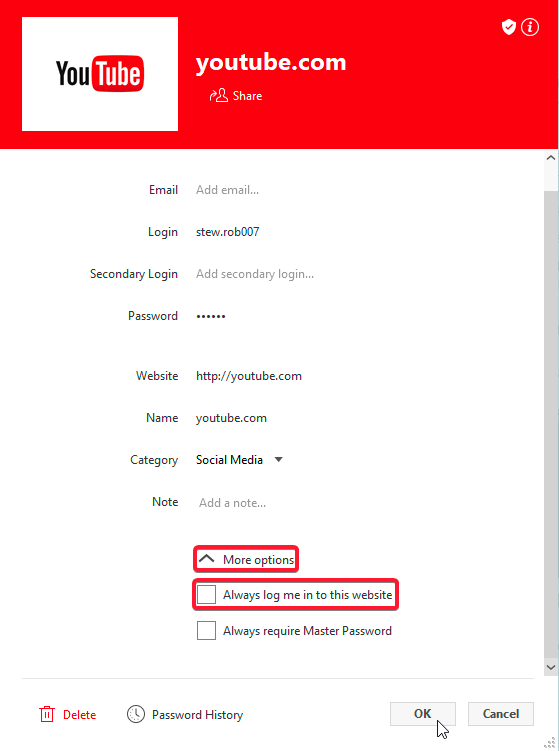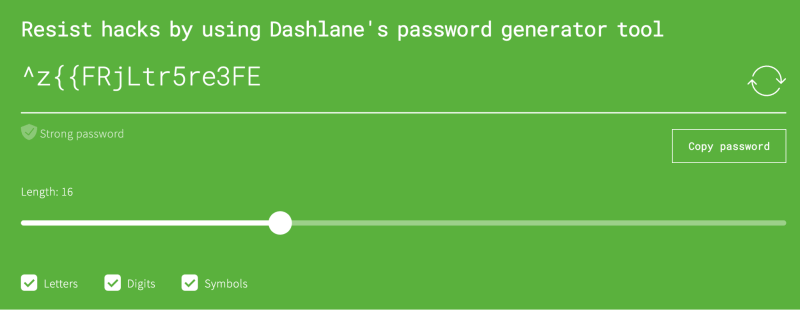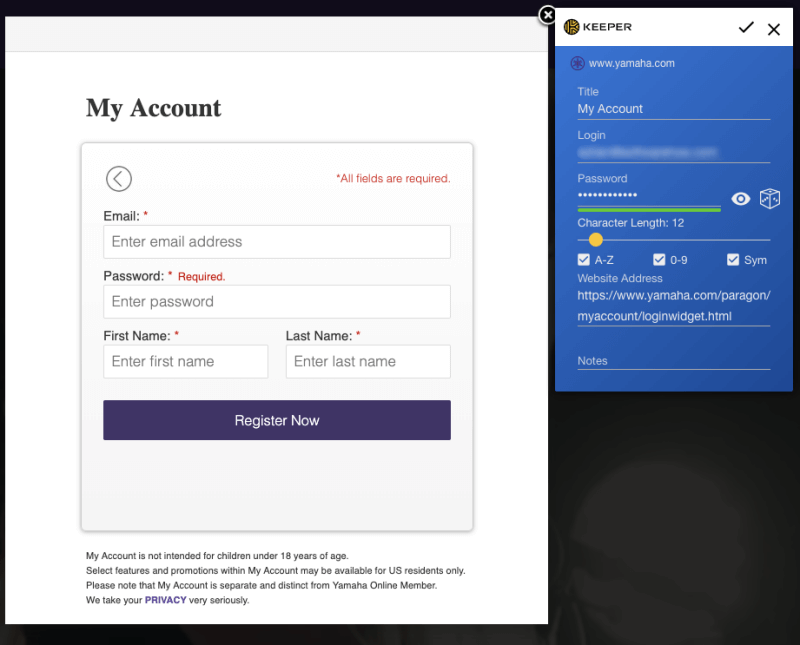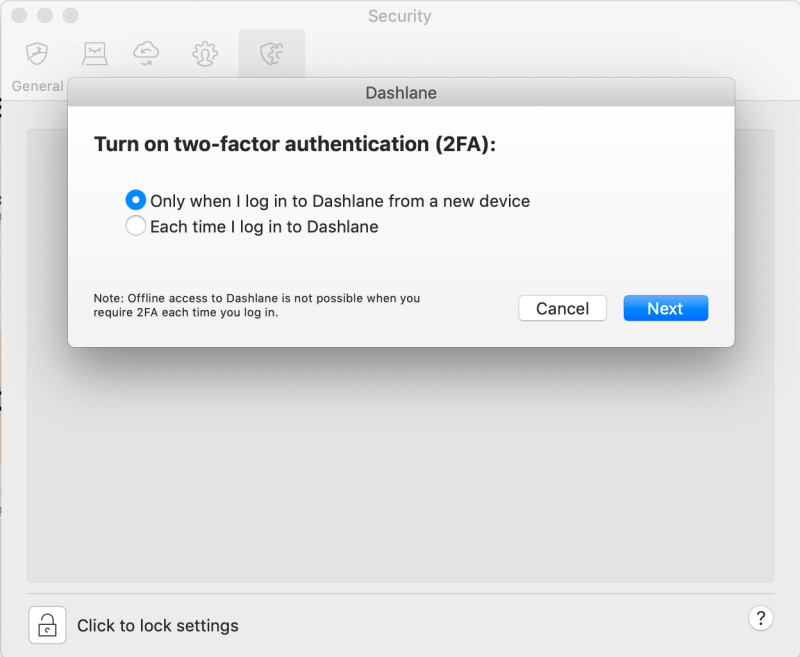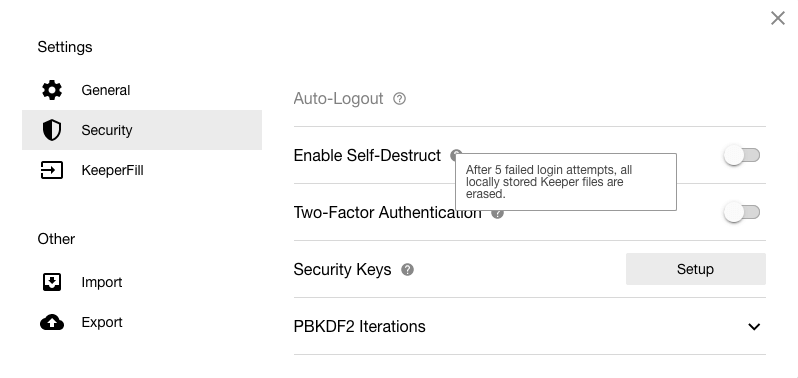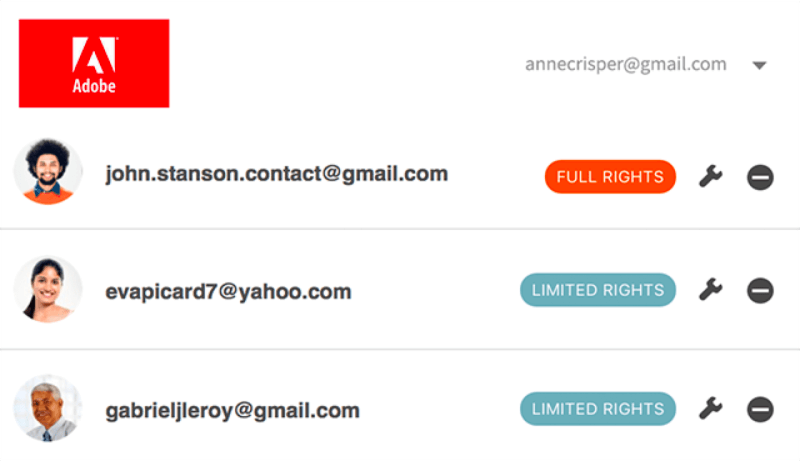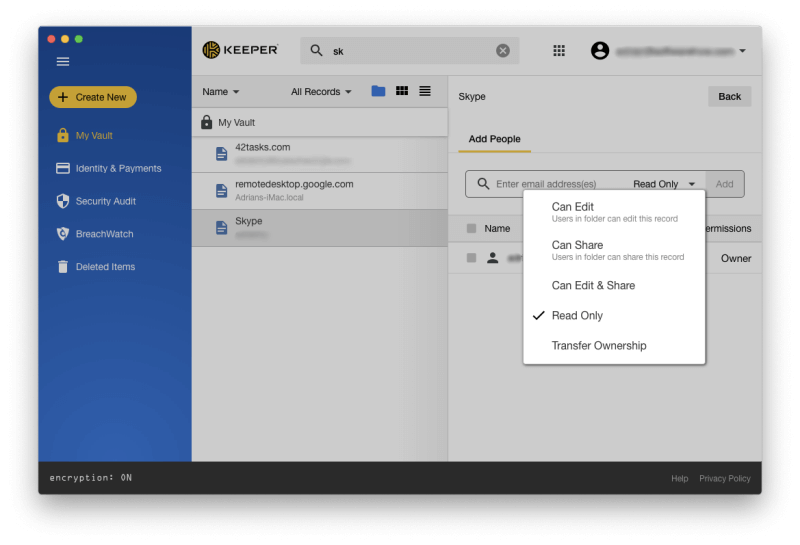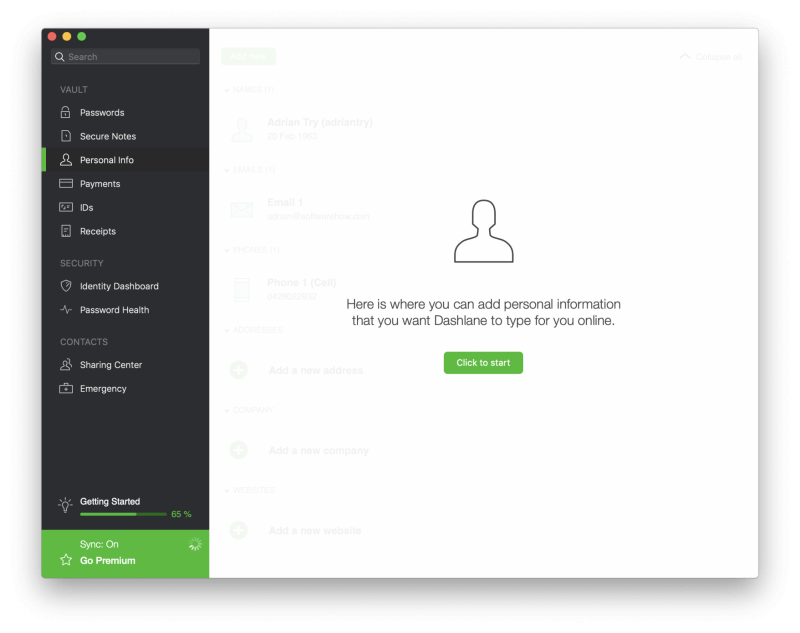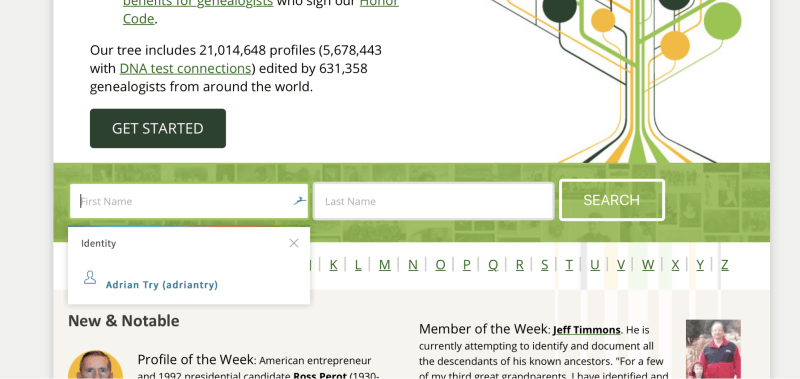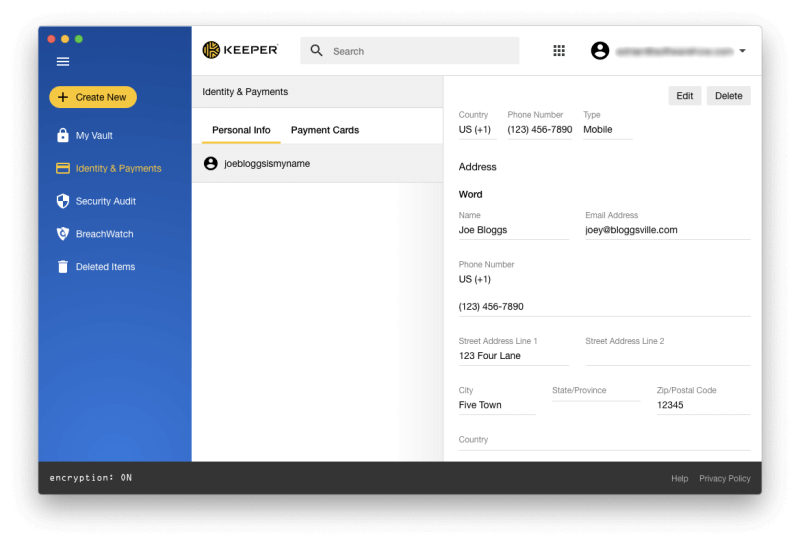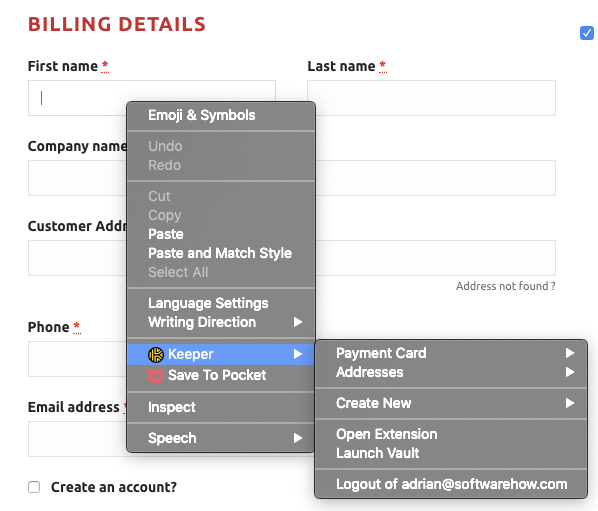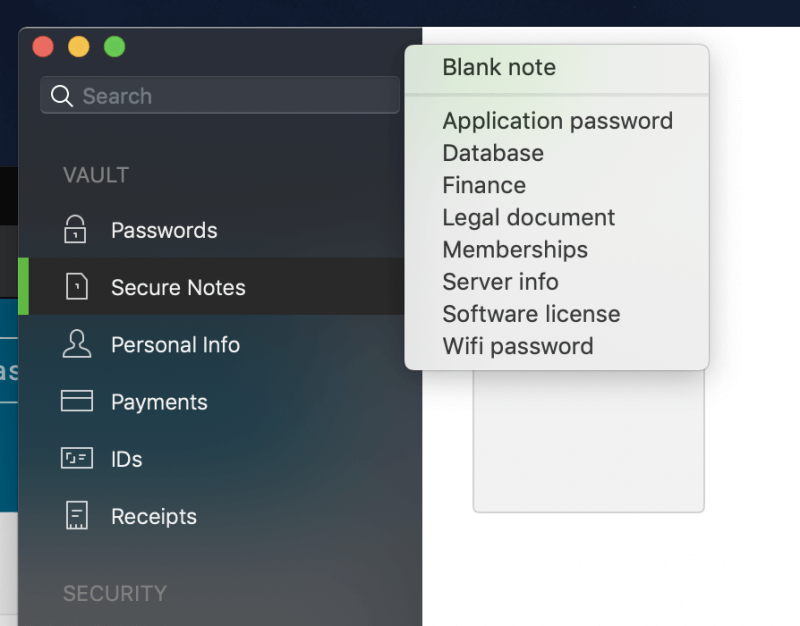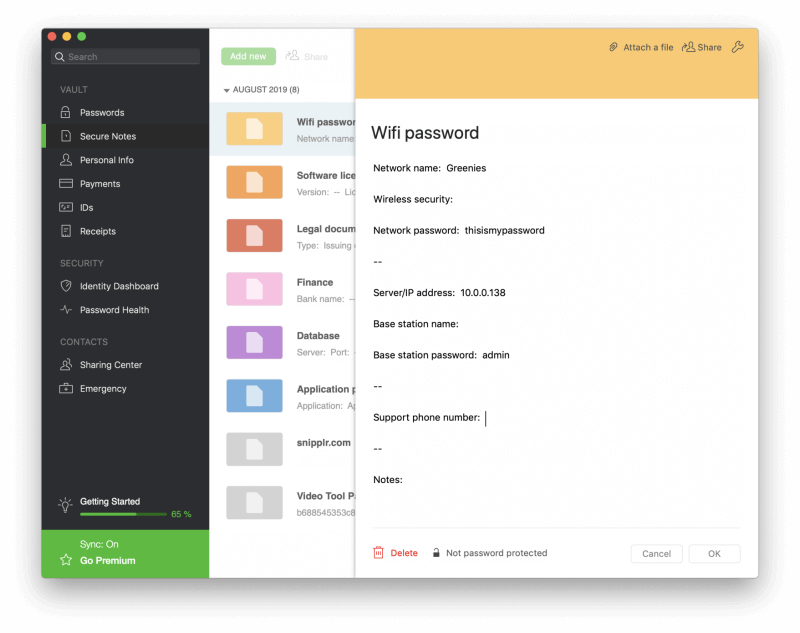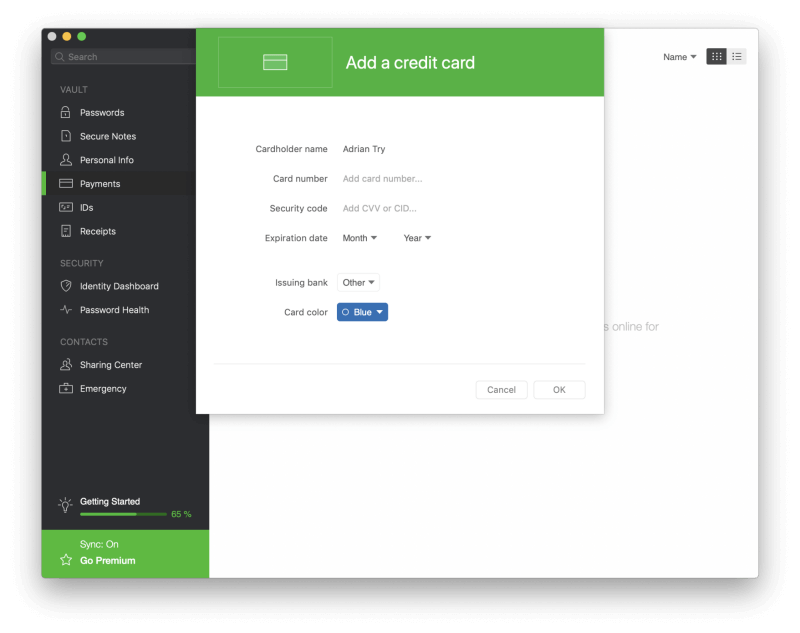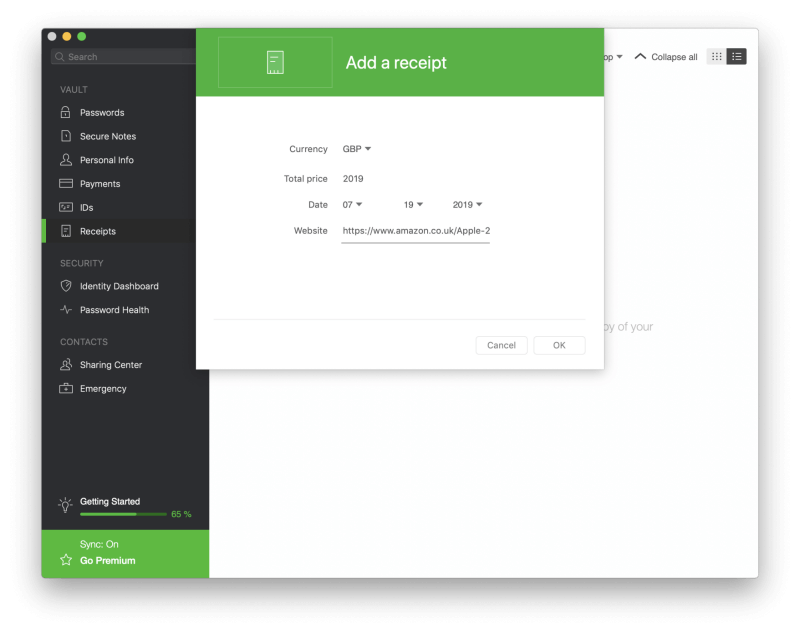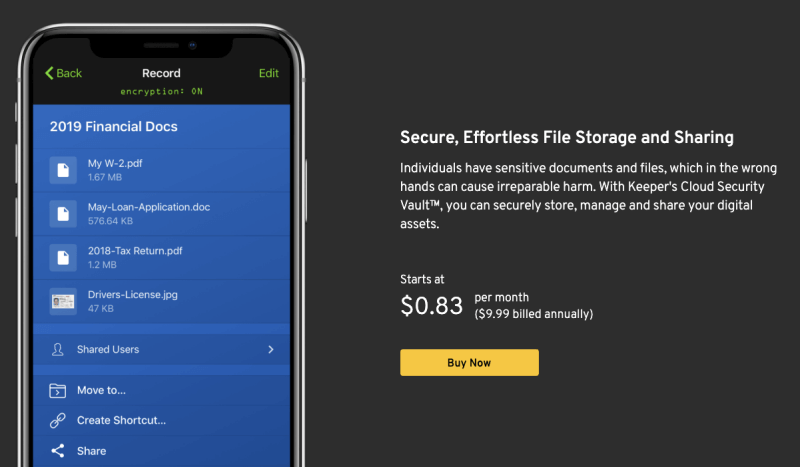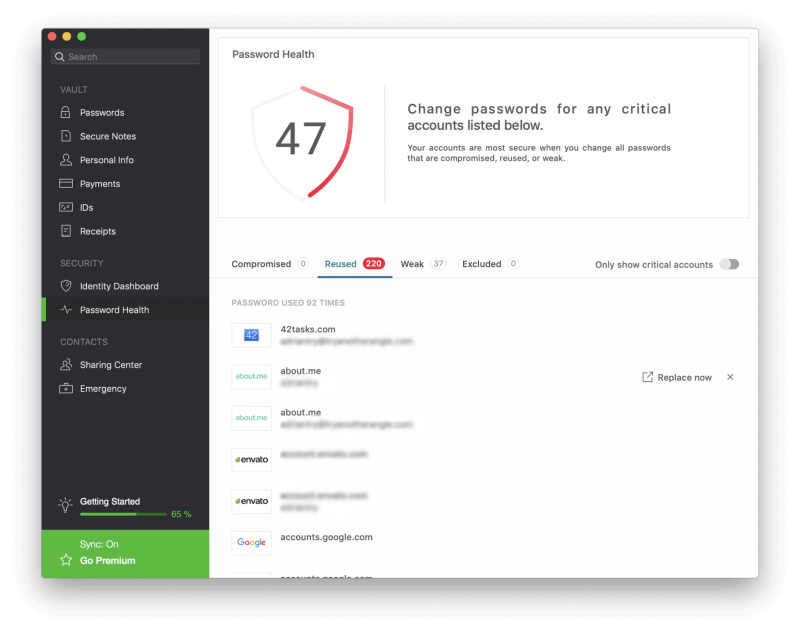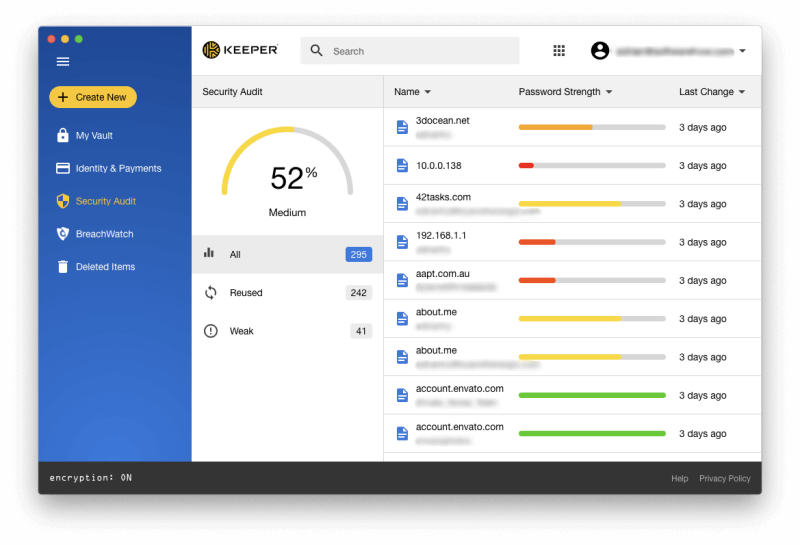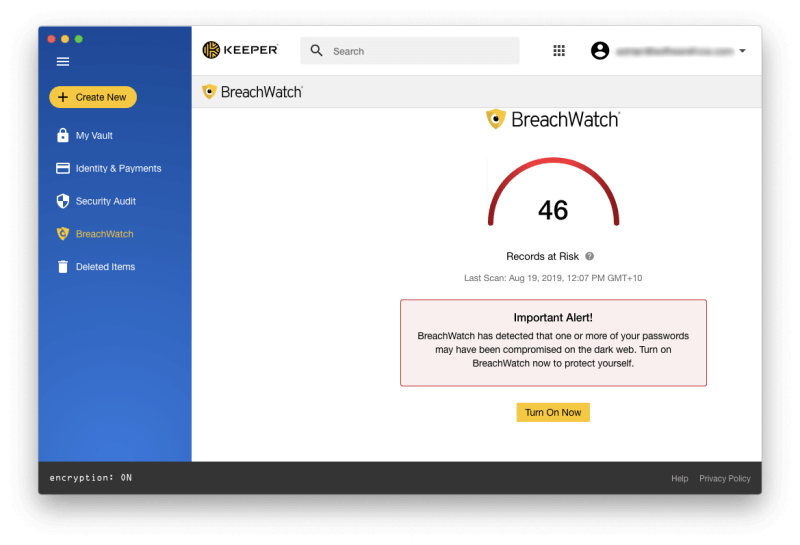Dashlane vs. Keeper: Wer ist 2022 besser?
Wie oft starren Sie auf einen Anmeldebildschirm, ohne zu wissen, wie das Passwort lautet? Es wird schwer, sich an alle zu erinnern. Anstatt sie auf ein Stück Papier zu kritzeln oder überall dasselbe zu verwenden, möchte ich Ihnen eine Kategorie von Software vorstellen, die Ihnen dabei helfen wird: den Passwort-Manager.
Dashlane und Keeper sind zwei beliebte Optionen. Welche sollten Sie wählen? Lesen Sie diesen ausführlichen Vergleich, um es herauszufinden.
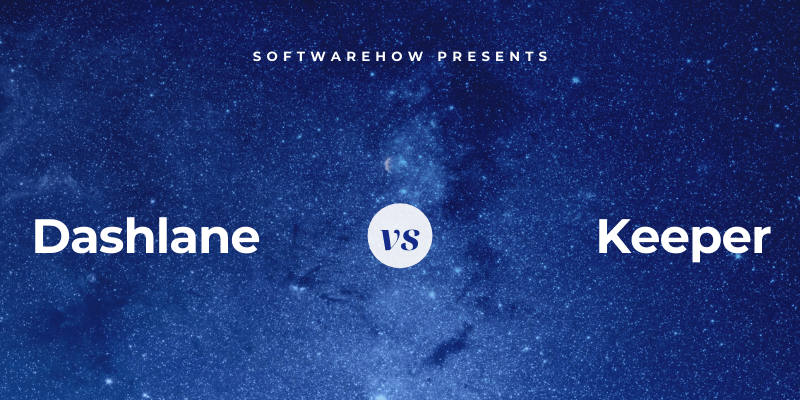
Dashlane hat sich in den letzten Jahren wirklich verbessert. Es ist eine sichere und einfache Möglichkeit, Passwörter und persönliche Informationen zu speichern und einzugeben, und der Gewinner unserer Bester Passwort-Manager für Mac führen. Verwalten Sie bis zu 50 Passwörter mit der kostenlosen Version oder zahlen Sie 39.96 $/Jahr für die Premium-Version. Lesen Sie unser vollständiges Dashlane-Rezension hier.
Keeper Password Manager schützt Ihre Passwörter und privaten Informationen, um Datenschutzverletzungen zu verhindern und die Produktivität der Mitarbeiter zu verbessern. Ein erschwinglicher Plan für 29.99 $/Jahr deckt die Grundfunktionen ab, und Sie können bei Bedarf zusätzliche Dienste hinzufügen. Der Max-Bundle-Plan kostet 59.97 $/Jahr. Lesen Sie unsere vollständige Rezension .
Inhaltsverzeichnis
Dashlane vs. Keeper: Wie sie sich vergleichen
1. Unterstützte Plattformen
Sie benötigen einen Passwort-Manager, der auf jeder von Ihnen verwendeten Plattform funktioniert, und beide Apps funktionieren für die meisten Benutzer:
- Auf dem Desktop: Krawatte. Beide funktionieren unter Windows, Mac, Linux, Chrome OS.
- Auf dem Handy: Keeper. Beide funktionieren auf iOS und Android und Keeper unterstützt auch Windows Phone, Kindle und Blackberry.
- Browserunterstützung: Unentschieden. Beide funktionieren auf Chrome, Firefox, Safari und Microsoft Internet Explorer und Edge.
Gewinner: Hüter. Beide Dienste funktionieren auf den gängigsten Plattformen. Keeper funktioniert auch auf Windows Phone, Kindle und Blackberry, wodurch es für einige Benutzer besser geeignet ist.
2. Passwörter eingeben
Mit beiden Anwendungen können Sie Passwörter auf verschiedene Arten hinzufügen: indem Sie sie manuell eingeben, indem Sie beobachten, wie Sie sich anmelden und Ihre Passwörter einzeln lernen, oder indem Sie sie aus einem Webbrowser oder einem anderen Passwortmanager importieren.
Sobald Sie einige Passwörter im Tresor haben, werden sie automatisch Ihren Benutzernamen und Ihr Passwort eingeben, wenn Sie eine Anmeldeseite erreichen.
Dashlane hat einen Vorteil: Sie können Ihre Logins Site-by-Site anpassen. Ich möchte zum Beispiel nicht, dass es zu einfach ist, mich bei meiner Bank anzumelden, und bevor ich mich anmelde, bevorzuge ich, ein Passwort eingeben zu müssen.
Gewinner: Dashlane. Sie können jede Anmeldung individuell anpassen, sodass Sie verlangen können, dass Ihr Master-Passwort eingegeben wird, bevor Sie sich bei einer Website anmelden.
3. Generieren neuer Passwörter
Ihre Passwörter sollten sicher sein – ziemlich lang und kein Wörterbuchwort – damit sie schwer zu knacken sind. Und sie sollten eindeutig sein, damit Ihre anderen Websites nicht angreifbar sind, wenn Ihr Passwort für eine Website kompromittiert wird. Beide Apps machen dies einfach.
Dashlane kann starke, eindeutige Passwörter generieren, wenn Sie eine neue Anmeldung erstellen. Sie können die Länge jedes Passworts und die Art der enthaltenen Zeichen anpassen.
Keeper generiert auch automatisch Passwörter und bietet ähnliche Anpassungsoptionen.
Gewinner: Binden. Beide Dienste generieren ein starkes, eindeutiges, konfigurierbares Passwort, wann immer Sie eines benötigen.
4. Sicherheit
Das Speichern Ihrer Passwörter in der Cloud könnte Sie beunruhigen. Ist es nicht so, als würde man alle Eier in einen Korb legen? Wenn Ihr Konto gehackt wurde, erhielten sie Zugriff auf alle Ihre anderen Konten. Glücklicherweise unternehmen beide Dienste Schritte, um sicherzustellen, dass jemand, der Ihren Benutzernamen und Ihr Passwort entdeckt, sich immer noch nicht bei Ihrem Konto anmelden kann.
Sie melden sich mit einem Master-Passwort bei Dashlane an, und Sie sollten ein sicheres Passwort wählen. Für zusätzliche Sicherheit verwendet die App die Zwei-Faktor-Authentifizierung (2FA). Wenn Sie versuchen, sich auf einem unbekannten Gerät anzumelden, erhalten Sie per E-Mail einen eindeutigen Code, mit dem Sie bestätigen können, dass Sie sich wirklich anmelden. Premium-Abonnenten erhalten zusätzliche 2FA-Optionen.
Keeper verwendet außerdem ein Master-Passwort und eine Zwei-Faktor-Authentifizierung, um Ihren Tresor zu schützen. Sie richten auch eine Sicherheitsfrage ein, mit der Sie Ihr Master-Passwort zurücksetzen können, wenn Sie es vergessen. Aber sei vorsichtig. Wenn Sie eine Frage und Antwort auswählen, die leicht zu erraten oder zu entdecken sind, machen Sie Ihren Passwort-Tresor leichter zu hacken.
Wenn Sie das beunruhigt, können Sie die Selbstzerstörungsfunktion der App aktivieren. Alle Ihre Keeper-Dateien werden nach fünf erfolglosen Anmeldeversuchen gelöscht.
Gewinner: Binden. Beide Apps können erfordern, dass sowohl Ihr Master-Passwort als auch ein zweiter Faktor verwendet werden, wenn Sie sich von einem neuen Browser oder Computer aus anmelden. Keeper hat Ihnen auch eine Sicherheitsfrage eingerichtet, um Ihr Passwort zurückzusetzen, wenn Sie es vergessen. Seien Sie sich bewusst, dass Sie es Hackern möglicherweise leichter machen können, Zugriff auf Ihre Website zu erhalten, wenn dies ohne Sorgfalt eingerichtet wird.
5. Passwort teilen
Anstatt Passwörter auf einem Fetzen Papier oder einer Textnachricht zu teilen, tun Sie dies sicher mit einem Passwort-Manager. Die andere Person muss dasselbe wie Sie verwenden, aber ihre Passwörter werden automatisch aktualisiert, wenn Sie sie ändern, und Sie können das Login teilen, ohne dass sie das Passwort tatsächlich kennen.
Der Business-Tarif von Dashlane umfasst nützliche Funktionen für die Verwendung mit mehreren Benutzern, darunter eine Admin-Konsole, Bereitstellung und sicheres Teilen von Passwörtern innerhalb von Gruppen. Sie können bestimmten Benutzergruppen Zugriff auf bestimmte Websites gewähren, ohne dass diese das Kennwort kennen.
Mit Keeper können Sie Passwörter entweder einzeln oder durch gemeinsames Teilen eines Ordners freigeben. Wie bei Dashlane können Sie entscheiden, welche Rechte Sie jedem Benutzer geben.
Gewinner: Hüter. Es ermöglicht Ihnen, Passwörter und Ordner zu teilen, und schließt dies sogar mit persönlichen Plänen ein.
6. Ausfüllen von Webformularen
Neben dem Ausfüllen von Passwörtern kann Dashlane Webformulare, einschließlich Zahlungen, automatisch ausfüllen. Es gibt einen Abschnitt mit persönlichen Informationen, in dem Sie Ihre Daten hinzufügen können, sowie einen Abschnitt „Digitale Geldbörse“ für Zahlungen, in dem Sie Ihre Kreditkarten und Konten aufbewahren können.
Sobald Sie diese Details in die App eingegeben haben, werden sie beim Online-Ausfüllen von Formularen automatisch in die richtigen Felder eingegeben. Wenn Sie die Browsererweiterung installiert haben, erscheint in den Feldern ein Dropdown-Menü, in dem Sie auswählen können, welche Identität beim Ausfüllen des Formulars verwendet werden soll.
Keeper kann auch Formulare ausfüllen. Im Abschnitt Identität & Zahlungen können Sie Ihre persönlichen Daten speichern, die automatisch ausgefüllt werden, wenn Sie Einkäufe tätigen und neue Konten erstellen, und Sie können unterschiedliche Identitäten für Arbeit und Privat einrichten.
Wenn Sie bereit sind, ein Formular auszufüllen, müssen Sie mit der rechten Maustaste auf das Feld klicken, um auf ein Menü zuzugreifen, in dem Keeper es für Sie ausfüllen kann. Dies ist weniger intuitiv als die Verwendung eines Symbols durch Dashlane, aber sobald Sie wissen, ist es nicht schwer.
Gewinner: Dashlane. Beide Apps können Webformulare automatisch ausfüllen, aber Keeper ist weniger intuitiv.
7. Private Dokumente und Informationen
Da Passwort-Manager einen sicheren Ort in der Cloud für Ihre Passwörter bieten, warum speichern Sie dort nicht auch andere persönliche und sensible Informationen? Dashlane enthält vier Abschnitte in seiner App, um dies zu erleichtern:
- Sichere Notizen
- Zahlungen
- IDs
- Einkünfte
Sie können sogar Dateianhänge hinzufügen, und 1 GB Speicherplatz ist in kostenpflichtigen Plänen enthalten.
Zu den Elementen, die dem Abschnitt „Sichere Notizen“ hinzugefügt werden können, gehören:
- Anwendungskennwörter,
- Datenbankanmeldeinformationen,
- Angaben zum Finanzkonto,
- Rechtsdokumentdetails,
- Mitgliedschaften,
- Server-Anmeldeinformationen,
- Software-Lizenzschlüssel,
- WLAN-Passwörter.
The Payments speichert die Details Ihrer Kredit- und Debitkarten, Bankkonten und Ihres PayPal-Kontos. Diese Informationen können verwendet werden, um Zahlungsdetails an der Kasse einzugeben, oder einfach als Referenz verwendet werden, wenn Sie Ihre Kreditkartendaten benötigen, wenn Sie Ihre Karte nicht bei sich haben.
In der ID speichern Sie Personalausweise, Ihren Reisepass und Führerschein, Ihre Sozialversicherungskarte und Steuernummern. Schließlich ist der Abschnitt Quittungen ein Ort, an dem Sie Quittungen Ihrer Einkäufe manuell hinzufügen können, entweder für Steuerzwecke oder für die Budgetierung.
Keeper geht nicht so weit, ermöglicht es Ihnen jedoch, Dateien und Fotos an jeden Artikel anzuhängen. Um mehr zu tun, müssen Sie für zusätzliche Abonnements bezahlen. Secure File Storage (9.99 $/Jahr) bietet Ihnen 10 GB Speicherplatz zum Speichern Ihrer Bilder und Dokumente, und KeeperChat (19.99 $/Jahr) ist eine sichere Möglichkeit, Dateien mit anderen zu teilen. Die App erlaubt es Ihnen jedoch nicht, Notizen zu machen oder andere Formen strukturierter Informationen zu speichern.
Gewinner: Dashlane. Es ermöglicht Ihnen, sichere Notizen, eine Vielzahl von Datentypen und Dateien zu speichern.
8. Sicherheitsüberprüfung
Von Zeit zu Zeit wird ein von Ihnen verwendeter Webdienst gehackt und Ihr Passwort kompromittiert. Das ist ein guter Zeitpunkt, um Ihr Passwort zu ändern! Aber woher wissen Sie, wann das passiert? Es ist schwierig, bei so vielen Anmeldungen den Überblick zu behalten, aber Passwort-Manager werden Sie darüber informieren.
Dashlane bietet eine Reihe von Funktionen, die Ihre Passwortsicherheit prüfen. Das Passwortintegrität Dashboard listet Ihre kompromittierten, wiederverwendeten und schwachen Passwörter auf, gibt Ihnen eine allgemeine Gesundheitsbewertung und lässt Sie ein Passwort mit einem einzigen Klick ändern.
Und das Identitäts-Dashboard von Dashlane überwacht das Dark Web, um festzustellen, ob Ihre E-Mail-Adresse und Ihr Passwort geleakt wurden, und listet alle Bedenken auf.
Keeper bietet zwei ähnliche Funktionen. Security Audit listet schwache oder wiederverwendete Passwörter auf und gibt Ihnen eine allgemeine Sicherheitsbewertung.
BreachWatch kann das Dark Web nach einzelnen E-Mail-Adressen scannen, um festzustellen, ob ein Verstoß vorliegt. Sie können BreachWatch ausführen, wenn Sie den kostenlosen Plan, die Testversion und die Website des Entwicklers verwenden, um herauszufinden, ob es Verstöße gegeben hat, über die Sie sich Sorgen machen sollten, und dann für den Service bezahlen, wenn Sie tatsächlich kompromittiert wurden, um herauszufinden, welche Passwörter Sie haben Änderungsbedarf.
Gewinner: Dashlane. Beide Dienste warnen Sie vor passwortbezogenen Sicherheitsbedenken – einschließlich, wenn eine von Ihnen verwendete Website gehackt wurde, obwohl Sie dafür bei Keeper extra bezahlen müssen. Dashlane bietet auch an, Passwörter automatisch zu ändern, obwohl nicht alle Websites unterstützt werden.
9. Preise & Wert
Dashlane und Keeper haben deutlich unterschiedliche Preisstrukturen, und je nach Ihren Bedürfnissen kann das eine oder andere besser zu Ihnen passen. Beide bieten eine kostenlose 30-tägige Testphase für Evaluierungszwecke und einen kostenlosen Plan, und von da an werden die Dinge ganz anders. Hier sind ihre Abonnementpreise:
Dashlane:
- Prämie: 39.96 $/Jahr,
- Premium-Plus: 119.98 $,
- Unternehmen: 48 $/Benutzer/Jahr.
Der Premium Plus-Plan von Dashlane ist einzigartig und bietet Kreditüberwachung, Unterstützung bei der Wiederherstellung der Identität und eine Versicherung gegen Identitätsdiebstahl. Es ist nicht in allen Ländern verfügbar, einschließlich Australien.
Torwart:
- Keeper Password Manager $29.99/Jahr,
- Sicherer Dateispeicher (10 GB) 9.99 $/Jahr,
- BreachWatch Dark Web-Schutz 19.99 $/Jahr,
- KeeperChat $19.99/Jahr.
Dies sind die Preise für den persönlichen Plan und können gebündelt werden und kosten insgesamt 59.97 $. Mit dieser Ersparnis von 19.99 $/Jahr erhalten Sie die Chat-App im Wesentlichen kostenlos. Family-, Business- und Enterprise-Pläne sind ebenfalls verfügbar.
Gewinner: Binden. Der Gewinner hängt hier von Ihren eigenen Bedürfnissen ab. Keeper Password Manager ist für die Grundfunktionen weniger teuer, aber ziemlich teuer, wenn Sie alle Optionen hinzufügen. Dashlane bietet einigen Benutzern möglicherweise ein besseres Preis-Leistungs-Verhältnis, aber keine dieser Apps ist ideal, wenn Ihre Priorität darin besteht, weniger (oder kein) Geld zu zahlen.
Final Verdict
Heutzutage braucht jeder einen Passwort-Manager. Wir haben mit zu vielen Passwörtern zu tun, um sie alle im Kopf zu behalten, und es macht keinen Spaß, sie manuell einzugeben, besonders wenn sie lang und komplex sind. Sowohl Dashlane als auch Keeper sind hervorragende Anwendungen mit treuen Anhängern.
Beide Apps sind gut gestaltet und voll funktionsfähig und verfügen über konsistente, einfach zu bedienende Schnittstellen, die eine Freude zu bedienen sind. Die Apps sind gleichermaßen in der Lage, die Grundlagen sicher auszuführen: Passwörter automatisch auszufüllen und neue zu generieren. Ihre Abonnement-Preisstrukturen sind ziemlich unterschiedlich, wobei Keeper einen erschwinglichen Basisplan anbietet, der durch andere Dienste ergänzt werden kann, während Dashlane einen Einzelpreis anbietet.
Zum die meisten Leute, Ich glaube Dashlane ist die bessere Option. Es ist stärker beim Speichern privater Dokumente und Informationen und intuitiver beim Ausfüllen von Webformularen. Es bietet auch eine voll funktionsfähige Passwortprüfung, ohne dass ein zusätzliches Abonnement erforderlich ist, und bietet die Möglichkeit, Ihre Passwörter automatisch zu ändern.
Aber es ist nicht das Beste für alle. Hüter ist ein starker Konkurrent und eine einfache Wahl, wenn Sie ein Windows Phone, Kindle oder Blackberry verwenden. Es hat eine etwas bessere Passwortfreigabe und erfordert nicht, dass Sie einen Geschäftsplan abonnieren, um diese Funktion zu erhalten. Außerdem können Sie Ihr Master-Passwort zurücksetzen, wenn Sie es vergessen, indem Sie eine Sicherheitsfrage beantworten.
Haben Sie Schwierigkeiten, sich zwischen Dashlane und Keeper Password Manager zu entscheiden? Ich empfehle Ihnen, die 30-tägige kostenlose Testphase zu nutzen, um selbst zu sehen, was Ihren Anforderungen am besten entspricht.
Neuster Artikel